Trước nhiều bản cập nhật để mua lại Skype sau Microsoft, chỉ cần vô hiệu hóa các tùy chọn quảng cáo trong cài đặt là đủ để loại bỏ các cuộc hội thoại về thư rác không cần thiết. Tuy nhiên, một quảng cáo biểu ngữ mới đã xuất hiện trên cửa sổ hội thoại. Quảng cáo này sẽ không gây phiền toái như vậy nếu nó không thường xuyên bị cắt vào khu vực nguồn cấp dữ liệu video khi đi toàn màn hình. Nhờ người dùng Reddit N19h7m4r3, bạn có thể vô hiệu hóa quảng cáo chỉ qua một vài bước. Đây là cách thực hiện:
Dành cho Skype 6.x
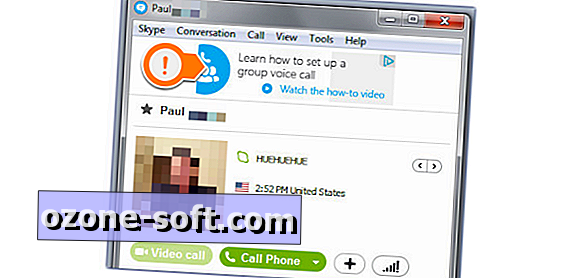
Bước 1: Đi tới Bảng điều khiển và nhấp vào Tùy chọn Internet . Khu vực cài đặt này có thể bị ẩn trong Mạng và Trung tâm chia sẻ nếu bạn không thấy lối tắt trực tiếp cho nó.
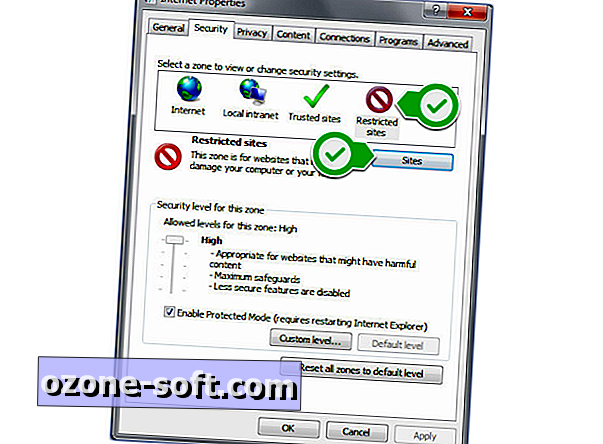
Bước 2: Nhấp vào tab Bảo mật và chọn biểu tượng Trang web bị hạn chế .
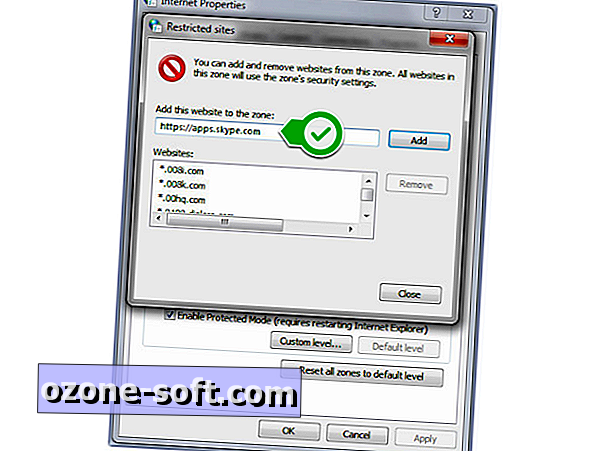
Bước 3: Nhấn nút Trang web và nhập //apps.skype.com vào hộp văn bản, sau đó nhấn Thêm.

Khởi động lại Skype để những thay đổi có hiệu lực.
Dành cho Skype 7.x
Nếu bạn đã cập nhật Skype và các tùy chọn trên không xóa quảng cáo, bạn có thể cần thực hiện thêm một số bước để cuối cùng loại bỏ quảng cáo trong ứng dụng khách của mình. Đây là cách thực hiện:
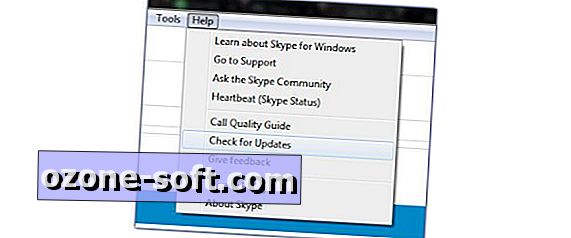
Bước 1: Đảm bảo ứng dụng khách Skype của bạn được cập nhật bằng cách đi tới Trợ giúp > Kiểm tra cập nhật . Sau khi hoàn thành, thoát hoàn toàn Skype.
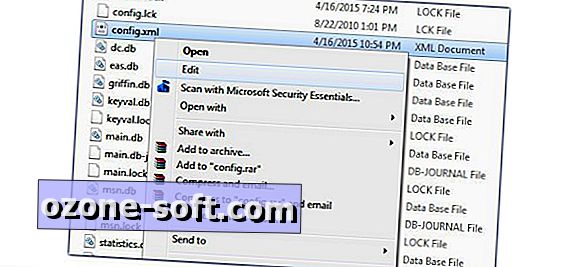
Bước 2: Đi tới C: \ users \ [tên người dùng của bạn] \ Dữ liệu ứng dụng \ Chuyển vùng \ Skype \ [tên người dùng Skype của bạn] . Bạn sẽ thấy một tập tin cấu hình trong thư mục này. Nhấp chuột phải vào nó và chọn Chỉnh sửa, sau đó tìm dòng có nội dung và xóa toàn bộ dòng. Đảm bảo lưu các thay đổi của bạn vào tệp trước khi thoát. Bạn có thể sử dụng Ctrl + F để tìm dòng một cách nhanh chóng.
Lưu ý: Nếu bạn không thấy thư mục Dữ liệu ứng dụng, có thể là do bạn chưa bật Hiển thị các tệp ẩn. Nhấp vào nút Sắp xếp > Thư mục và tùy chọn tìm kiếm > Xem tab> đánh dấu nút radio bên cạnh Hiển thị các tệp, thư mục hoặc ổ đĩa bị ẩn .
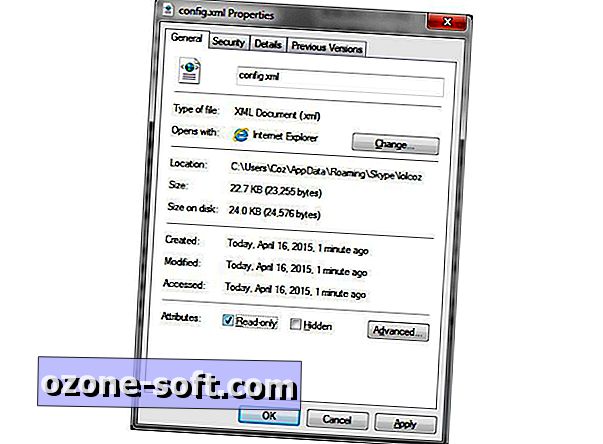
Bước 3: Đánh dấu tệp config.xml là chỉ đọc bằng cách bấm chuột phải vào tệp và chọn Thuộc tính. Chọn hộp bên cạnh Chỉ đọc và nhấp vào OK.
Bây giờ cửa sổ trò chuyện và hội nghị video của bạn sẽ không có quảng cáo.
Bạn nghĩ gì về vị trí quảng cáo trong trò chuyện? Chia sẻ suy nghĩ của bạn trong các ý kiến.
Ghi chú của biên tập viên, ngày 16 tháng 4 năm 2015: Cách đăng này ban đầu được xuất bản vào ngày 23 tháng 9 năm 2014 và đã được cập nhật để bao gồm thông tin mới.












Để LạI Bình LuậN CủA BạN